Recovery Toolbox for DBF
Recovery Toolbox for DBF *.DBF फ़ाइलों में संग्रहीत क्षतिग्रस्त डेटाबेस से डेटा को पुनर्प्राप्त करने में मदद करता है।
डीबीएफ की मरम्मत कैसे करें?
अद्यतन: 2024-03-04*.dbf फ़ाइलों पर आधारित FoxPro, dBase IV, Clipper या अन्य डेटाबेस के क्षतिग्रस्त डेटाबेस की मरम्मत करने का चरण-दर-चरण विवरण:
- Recovery Toolbox for DBF यहां से डाउनलोड करें: https://recoverytoolbox-in.com/download/RecoveryToolboxForDBFInstall.exe
- अपने कंप्यूटर पर Recovery Toolbox for DBF स्थापित करें
- Recovery Toolbox for DBF प्रारंभ करें
- प्रोग्राम के पहले पृष्ठ पर दूषित DBF फ़ाइल का चयन करें
- Analyze पर क्लिक करें
- स्रोत DBF फ़ाइल से सुधारी गई सामग्री का पूर्वावलोकन करें
- नई पुनर्प्राप्त फ़ाइल के लिए फ़ाइल नाम चुनें
- गंतव्य पुनर्प्राप्त फ़ाइल का प्रारूप चुनें
- Save बटन दबाएँ
DBF फ़ाइल की मरम्मत कैसे करें?
Recovery Toolbox for DBF को *.dbf प्रारूप (फॉक्सप्रो, डीबेस IV, क्लिपर और अन्य) की क्षतिग्रस्त फ़ाइलों से डेटा पुनर्प्राप्त करने के उद्देश्य से विकसित किया गया था।
कार्यक्रम की सहायता से आप यह कर सकते हैं:
- DBF फ़ाइलों से तालिका फ़ील्ड की संरचना पुनर्प्राप्त करें
- DBF फ़ाइलों से डेटा के साथ रिकॉर्ड की मरम्मत करें
- MEMO फ़ील्ड से डेटा पुनर्प्राप्त करें
Recovery Toolbox for DBF के साथ आप निम्न दूषित डेटाबेस की मरम्मत कर सकते हैं:
- dBase संस्करण IV
- Clipper
- Visual FoxPro
- FoxPro 2
- अन्य डेटाबेस भी इस प्रारूप का समर्थन करते हैं।
फॉक्सप्रो DBF रिकवरी टूल क्षतिग्रस्त DBF फाइलों और MEMO फ़ील्ड्स (संस्करण के आधार पर FPT या DBT) युक्त संबद्ध फाइलों में डेटा का विश्लेषण करने के लिए एक मालिकाना बुद्धिमान एल्गोरिदम का उपयोग करता है।
Recovery Toolbox for DBF की विशेषताएं:
- DBF प्रारूप के विभिन्न संस्करणों से डेटा की मरम्मत: dBase III, dBase IV, Visual FoxPro 3.x – 9, Clipper इत्यादि
- MEMO फ़ील्ड (*.fpt, *.dbt, इत्यादि) वाली लिंक की गई फ़ाइलों से डेटा की मरम्मत
- विभिन्न एन्कोडिंग वाले डेटाबेस से डेटा को ठीक करना
- dBase III से Visual FoxPro 9.0 तक, विभिन्न प्रारूपों में पुनर्प्राप्त डेटा को सहेजता है
- क्षतिग्रस्त *.dbf फ़ाइलों के लिए DBF व्यूअर (डेमो संस्करण में उपलब्ध)
- DBF व्यूअर टूल
- क्षतिग्रस्त .dbf फ़ाइलों को प्रदर्शित करता है और उनकी मरम्मत करता है
- FoxPro, dBase और Clipper से क्षतिग्रस्त डेटाबेस फ़ाइलों का डेटा दिखाता है
यदि आप फॉक्स फिक्स टूल के साथ दूषित DBF फ़ाइल की मरम्मत नहीं कर सकते हैं, तो आप इसे विस्तृत विश्लेषण और मैनुअल रिकवरी में उपयोग के लिए Recovery Toolbox for DBF से डेवलपर्स को ईमेल कर सकते हैं।
क्लिपर डीबीएफ रिकवरी सॉफ्टवेयर किसी भी तरह से स्रोत फ़ाइलों को संशोधित, संपादित या जोड़ता नहीं है।
Recovery Toolbox for DBF Microsoft FoxPro की DBF फ़ाइल को ठीक करने में मदद करता है। यह एक शक्तिशाली, बुद्धिमान, उपयोग में आसान, किफ़ायती DBF डेटाबेस रिकवरी टूल है जो आपको क्षतिग्रस्त DBF तालिकाओं से अधिकतम जानकारी पुनर्स्थापित करने, रिकवरी व्यय को कम करने और बहुत समय बचाने में मदद करेगा। ऐसा करने के लिए आपको डेटाबेस विशेषज्ञ होने की ज़रूरत नहीं है!
सॉफ़्टवेयर में उपयोगकर्ता के अनुकूल, सहज ज्ञान युक्त इंटरफ़ेस है, इसलिए एक नौसिखिया भी इसे कुशलतापूर्वक उपयोग कर सकता है। बस मरम्मत के लिए फ़ाइल निर्दिष्ट करें, और dBase रिकवरी उपयोगिता बाकी काम स्वचालित रूप से कर देगी। आप Visual FoxPro टेबल के लिए उपयुक्त तृतीय-पक्ष मरम्मत उपयोगिता का उपयोग करके टेबल की मरम्मत कर सकते हैं। इसमें केवल कुछ सेकंड लगते हैं।
निःशुल्क DBF व्यूअर
Recovery Toolbox for DBF क्षतिग्रस्त .dbf फ़ाइल की सामग्री को देखने के लिए उपयोग करने के लिए बहुत सुविधाजनक है। यह टूल आपको क्षतिग्रस्त Microsoft FoxPro डेटाबेस की सभी सामग्री को मुफ़्त और बिना किसी प्रतिबंध के असीमित बार देखने की सुविधा देता है।
किसी भ्रष्ट DBF फ़ाइल को निःशुल्क कैसे खोलें?
Recovery Toolbox for DBF आपको Microsoft FoxPro/Clipper/dBase डेटाबेस को खोलने की अनुमति देता है जिसमें दूषित DBF फ़ाइल है और इस तालिका के अंदर सभी डेटा दिखाता है।
Microsoft FoxPro डेटाबेस को दूषित होने के बाद कैसे पुनर्स्थापित करें
क्षतिग्रस्त Microsoft FoxPro/Clipper/dBase डेटाबेस से डेटा पुनर्प्राप्त करने के लिए, आप नवीनतम बैकअप का उपयोग कर सकते हैं या Recovery Toolbox for DBF का उपयोग करने का प्रयास कर सकते हैं। उच्च संभावना के साथ, Recovery Toolbox for DBF .dbf फ़ाइल को भ्रष्टाचार से पहले उसकी मूल स्थिति में वापस ला सकता है। इस कथन का परीक्षण करने के लिए, यह आवश्यक है:
- Recovery Toolbox for DBF का डेमो संस्करण डाउनलोड करें, इंस्टॉल करें और चलाएँ,
- क्षतिग्रस्त .dbf फ़ाइल चुनें।
- क्षतिग्रस्त डेटाबेस का विश्लेषण चलाएँ।
- पुनर्प्राप्त तालिका की समीक्षा करें।
- पुनर्प्राप्त डेटा को सहेजने के लिए DBF फ़ाइल के लिए एक नया नाम चुनें।
- डेटा सहेजें - पूर्ण संस्करण में उपलब्ध है।
DBF फ़ाइल को कैसे ठीक करें
यदि आपको क्षतिग्रस्त FoxPro/Clipper/dBase डेटाबेस से DBF फ़ाइल को तुरंत ठीक करने की आवश्यकता है, तो Recovery Toolbox for DBF कुछ ही क्लिक में ऐसा कर सकता है। क्षतिग्रस्त .dbf फ़ाइल से डेटा को कॉपी करके और उसे नई तालिका में ठीक करके DBF फ़ाइलों को ठीक किया जा सकता है। यह टूल मौजूदा DBF फ़ाइल को ठीक या संशोधित नहीं करता है। सभी डेटा को एक नई फ़ाइल में स्थानांतरित किया जाता है।
आवश्यकताएं:
- Windows 98/Me/2000/XP/Vista/7/8/10/11 या Windows Server 2003/2008/2012/2016 और ऊपर
स्क्रीनशॉट:
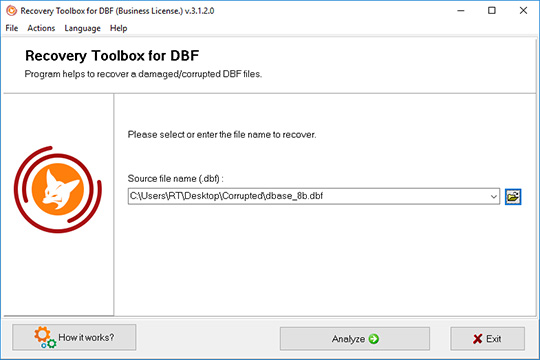
क्षतिग्रस्त *.dbf फ़ाइल का चयन
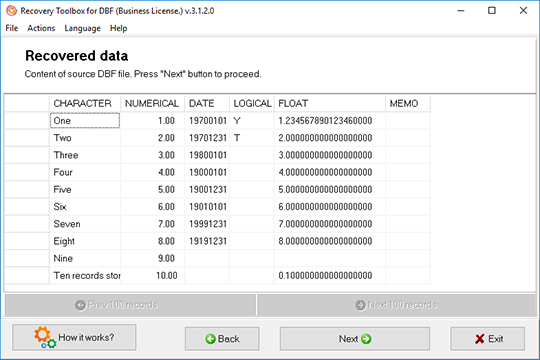
*.dbf फ़ाइल विश्लेषण प्रक्रिया का आरंभ, पुनर्प्राप्त डेटा की संरचना और सामग्री का संशोधन
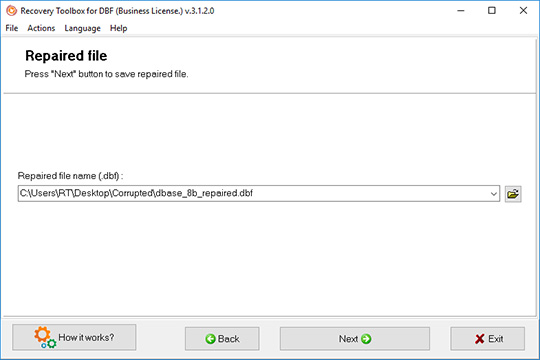
आउटपुट फ़ाइल का चयन
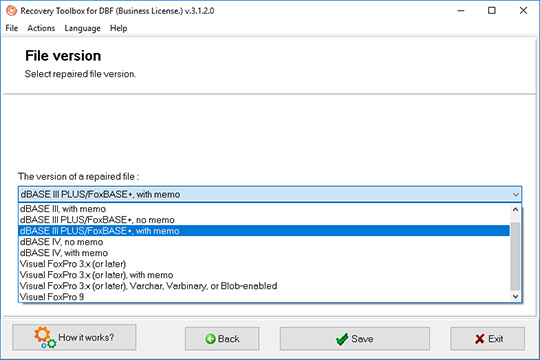
आउटपुट *.dbf फ़ाइल के संस्करण का चयन
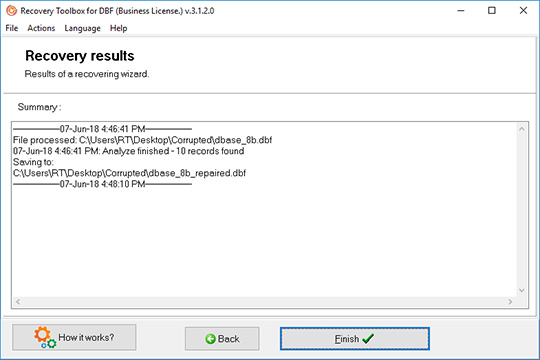
पुनर्प्राप्ति लॉग का संशोधन
त्रुटियाँ:
Recovery Toolbox for DBF का उपयोग डेटाबेस में विभिन्न त्रुटियों को ठीक करने के लिए किया जा सकता है, उदाहरण के लिए:
- टेबल Filename.dbf दूषित हो गई है
- टेबल को फिर से इस्तेमाल करने से पहले उसे रिपेयर करना होगा। त्रुटि: 2091
- फ़ाइल का आकार 2Gb से ज़्यादा है
- विजुअल फ़ॉक्सप्रो DBF फ़ाइल खोलने पर टेबल नहीं होने की त्रुटि
- Filename.dbf टेबल नहीं है
- DBF फ़ाइल त्रुटि डेटाबेस नहीं है, इसे कैसे रिपेयर करें?
- .dbf दूषित हो गई है टेबल को फिर से इस्तेमाल करने से पहले उसे रिपेयर करना होगा
- फ़ाइल DBF नहीं खोली जा सकती
- क्लिपर में भ्रष्टाचार का पता चला
यह काम किस प्रकार करता है:
वेबसाइट से सॉफ्टवेयर डाउनलोड करें. डाउनलोड करें
सॉफ़्टवेयर स्थापित करना प्रारंभ करें:
- ब्राउज़र में डाउनलोड की गई इंस्टॉलेशन फ़ाइल पर दबाएँ

- विंडोज एक्सप्लोरर में डाउनलोड की गई इंस्टॉलेशन फ़ाइल का चयन करें और एंटर दबाएं या उस पर डबल क्लिक करें।
कृपया चेतावनी संदेश की पुष्टि करें:
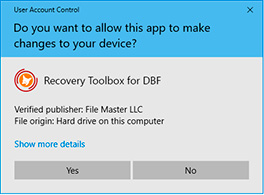
इंस्टॉलेशन विज़ार्ड चलाएँ:
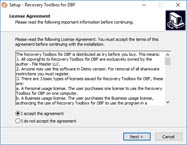
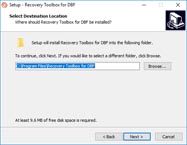
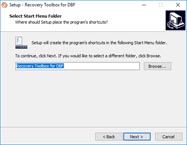
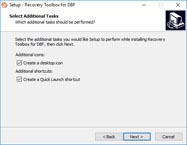
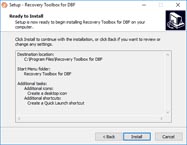
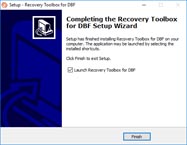
प्रोग्राम चलाएँ:
- डेस्कटॉप पर आइकन पर डबल क्लिक करें
या
- मुख्य मेनू से चुनें: Start | Programs | Recovery Toolbox for DBF | Recovery Toolbox for DBF
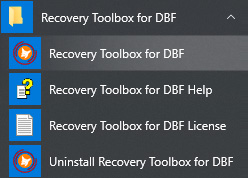
कृपया Recovery Toolbox for DBF में मरम्मत विज़ार्ड के पहले पृष्ठ पर क्षतिग्रस्त DBF फ़ाइल का चयन करें:
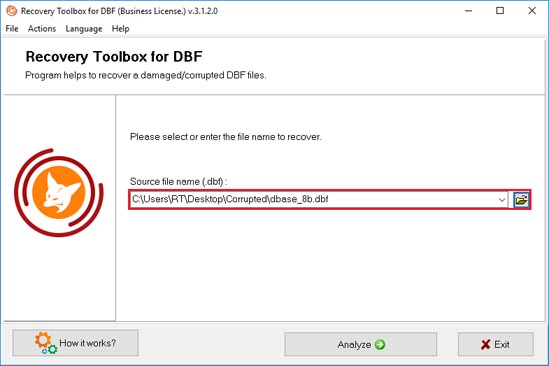
Analyze बटन दबाएँ:
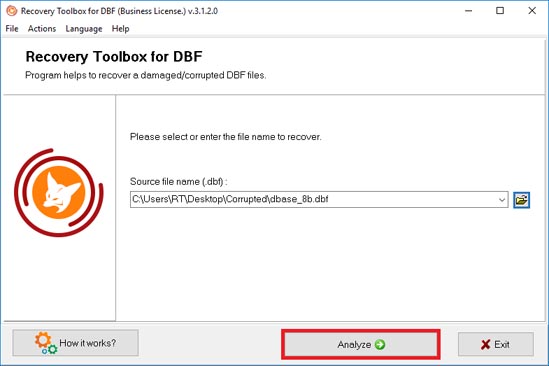
कृपया पुनर्प्राप्ति प्रक्रिया की शुरुआत की पुष्टि करें:
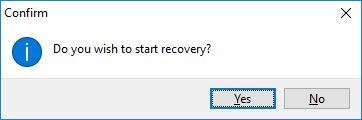
प्रोग्राम क्षतिग्रस्त फ़ाइल को कई मिनट तक पढ़ेगा और उसका विश्लेषण करेगा। बाद में आप क्षतिग्रस्त *.dbf फ़ाइल की सामग्री देख सकते हैं:
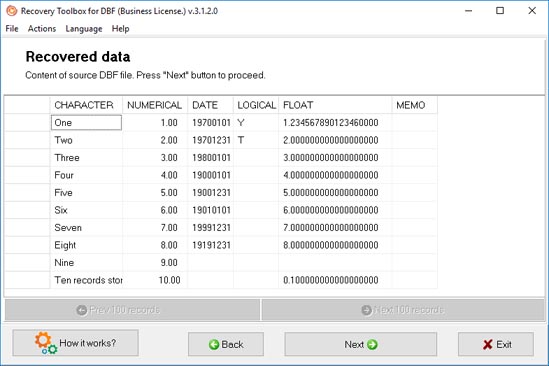
Next बटन दबाएँ:
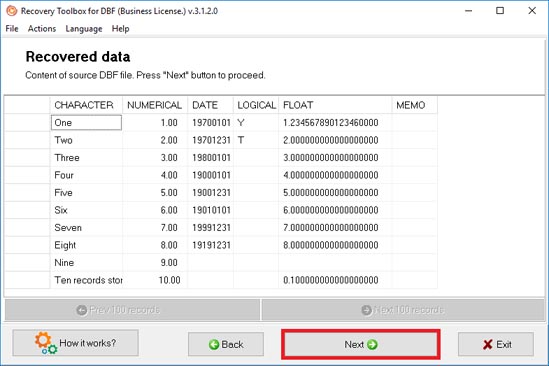
नई पुनर्प्राप्त फ़ाइल के लिए नाम चुनें:
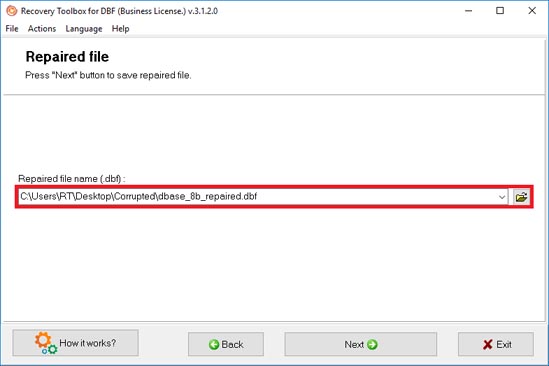
गंतव्य पुनर्प्राप्त फ़ाइल का प्रारूप चुनें:
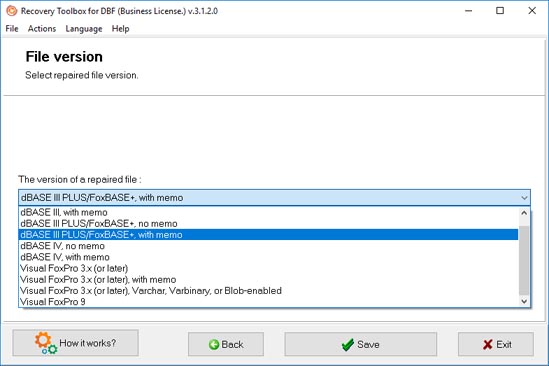
Save बटन दबाएँ:
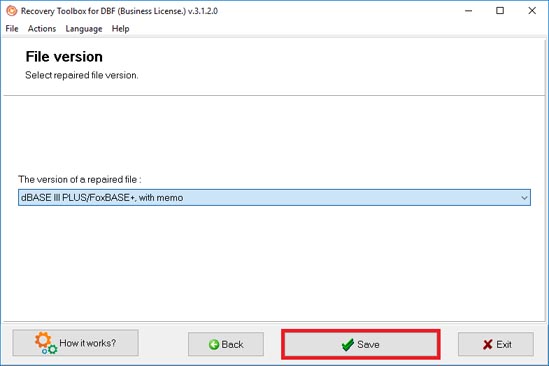
अंतिम पृष्ठ पर पुनर्प्राप्ति प्रक्रिया का विस्तृत लॉग दिखाया गया है:
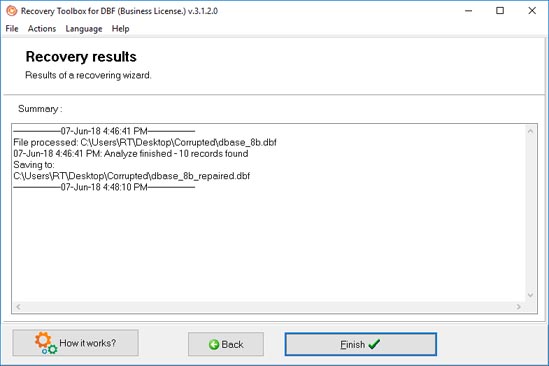
वीडियो मैनुअल:
ऑनलाइन सहायता:
Recovery Toolbox for DBF (डाउनलोड करना) क्षतिग्रस्त *.dbf फ़ाइलों के लिए एक पुनर्प्राप्ति उपकरण है जो dBase IV, क्लिपर, फॉक्सप्रो और अन्य प्रणालियों में डेटा संग्रहीत करता है।
Recovery Toolbox for DBF आपकी मदद करेगा:
- *.dbf फ़ाइलों से टेबल फ़ील्ड की संरचना को पुनर्स्थापित करें
- *.dbf फ़ाइलों से डेटा पुनर्प्राप्त करें। सॉफ़्टवेयर *.dbf फ़ाइलों से जुड़ी फ़ाइलों में MEMO फ़ील्ड डेटा को संसाधित करने में भी सक्षम है
Recovery Toolbox for DBF हेतु उपयोग गाइड:

आइए Recovery Toolbox for DBF में एक विशिष्ट तालिका फ़ाइल रिकवरी प्रक्रिया पर एक नज़र डालें।
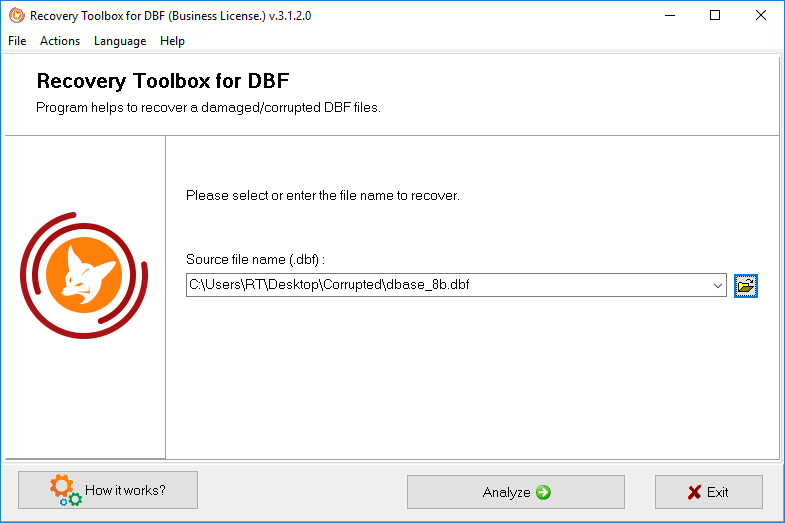
1. क्षतिग्रस्त *.dbf फ़ाइल का चयन
Recovery Toolbox for DBF एक विज़ार्ड-आधारित टूल है। Recovery Toolbox for DBF का पहला पेज आपको पुनर्प्राप्त की जाने वाली स्रोत DBF फ़ाइल चुनने की अनुमति देता है। इसे निम्न में से किसी एक तरीके से पूरा किया जा सकता है:
- Source file name (.dbf): फ़ील्ड में ड्रॉपडाउन सूची से फ़ाइल नाम और पथ का चयन करके। ड्रॉपडाउन सूची स्वचालित रूप से पहले से पुनर्प्राप्त DBF फ़ाइलों के नामों से भर जाती है।
- ड्रॉपडाउन सूची के साथ Source file name (.dbf) फ़ील्ड के दाईं ओर स्थित Open
 बटन का उपयोग करना। बटन एक मानक फ़ाइल चयन संवाद खोलता है।
बटन का उपयोग करना। बटन एक मानक फ़ाइल चयन संवाद खोलता है। - Source file name (.dbf) फ़ील्ड में फ़ाइल नाम और पथ मैन्युअल रूप से दर्ज करें.

DBF फ़ाइलों में MEMO फ़ील्ड हो सकते हैं। ऐसे फ़ील्ड वाली तालिकाओं के साथ अतिरिक्त फ़ाइलें जुड़ी होती हैं जो इन फ़ील्ड से डेटा संग्रहीत करती हैं। एक नियम के रूप में, इन फ़ाइलों के नाम उन dbf तालिकाओं के समान होते हैं जिनसे वे जुड़ी होती हैं, लेकिन अलग-अलग एक्सटेंशन होते हैं: FoxPro में बनाई गई तालिकाओं के लिए fpt और dBase तालिकाओं के लिए dbt। इन फ़ाइलों से डेटा पुनर्प्राप्त करने के लिए, आप dbf तालिका चुनते समय उन्हें पुनर्प्राप्ति के लिए चिह्नित भी कर सकते हैं।
टिप्पणी: यदि क्षतिग्रस्त dbf फ़ाइल में MEMO फ़ील्ड हैं, लेकिन कोई fpt या dbt फ़ाइल निर्दिष्ट नहीं की गई है, तो Recovery Toolbox for DBF केवल मुख्य तालिका फ़ाइल के फ़ील्ड की संरचना और संबंधित फ़ाइल के लिंक को पुनर्प्राप्त करेगा। हालाँकि, बाहरी फ़ाइल में संग्रहीत डेटा को संसाधित नहीं किया जाएगा। इसलिए, यदि MEMO फ़ाइल क्षतिग्रस्त नहीं हुई है, तो आप दूषित तालिका के पुनर्प्राप्त होने के बाद भी इसका उपयोग जारी रख पाएंगे। हालाँकि, यदि fpt या dbt भी क्षतिग्रस्त हो गया है, तो आपको पुनर्प्राप्त dbf तालिका के साथ काम करने में समस्याएँ आ सकती हैं।
एक बार आवश्यक तालिका फ़ाइल का चयन हो जाने पर, स्रोत फ़ाइल विश्लेषण प्रक्रिया शुरू करने के लिए Analyze बटन दबाएँ।
2. *.dbf फ़ाइल विश्लेषण प्रक्रिया का आरंभ, पुनर्प्राप्त डेटा की संरचना और सामग्री का संशोधन
यदि आप स्रोत फ़ाइल का विश्लेषण शुरू करना चाहते हैं, तो आपको Yes का उत्तर देना होगा जब प्रोग्राम निम्नलिखित संकेत दिखाता है: Do you wish to start recovery? यदि आपको dbf फ़ाइल का नाम या पथ बदलने या अपने चयन में MEMO फ़ाइल जोड़ने की आवश्यकता है, तो No दबाएं और Back बटन दबाकर फ़ाइल चयन विंडो पर वापस जाएं।
यदि स्रोत तालिका के विश्लेषण के दौरान MEMO फ़ील्ड पाए गए हैं, लेकिन ऐसे फ़ील्ड के लिए भंडारण के रूप में काम करने वाली कोई fpt या dbt फ़ाइल निर्दिष्ट नहीं की गई है, तो सॉफ्टवेयर उसी स्थान पर स्रोत dbf तालिका फ़ाइल के समान नाम वाली इन प्रकार की फ़ाइलों की खोज करता है।
आप स्क्रीन के नीचे स्थित स्टेटस बार को देखकर विश्लेषण की प्रगति पर नज़र रख सकते हैं।

एक बार स्रोत फ़ाइल का विश्लेषण पूरा हो जाने और सॉफ़्टवेयर द्वारा तालिका डेटा को पढ़ना समाप्त कर लेने के बाद, आपको विज़ार्ड का दूसरा पृष्ठ दिखाई देगा जिसमें तालिका फ़ील्ड और रिकॉर्ड की सूची होगी जिन्हें पुनर्प्राप्त किया जा सकता है। कॉलम फ़ील्ड के अनुरूप होंगे और तालिका पंक्तियाँ मूल फ़ाइल के रिकॉर्ड के अनुरूप होंगी।
यदि स्रोत फ़ाइल गंभीर रूप से क्षतिग्रस्त हो गई है और सॉफ़्टवेयर किसी भी पुनर्प्राप्त करने योग्य डेटा की पहचान नहीं कर सकता है, तो स्क्रीन के निचले हिस्से में Send a file to developers नामक बटन दिखाई देगा। आप इस बटन का उपयोग क्षतिग्रस्त फ़ाइल को विस्तृत विश्लेषण और मैन्युअल पुनर्प्राप्ति के लिए प्रोग्राम के डेवलपर्स को भेजने के लिए कर सकते हैं। आप Actions मेनू में Send source file मेनू आइटम का उपयोग करके किसी भी समय ऐसा कर सकते हैं।
पुनर्प्राप्ति परिणामों की समीक्षा करने के बाद, फ़ाइल सहेजने के चरण पर आगे बढ़ने के लिए विंडो के निचले भाग में Next दबाएं।
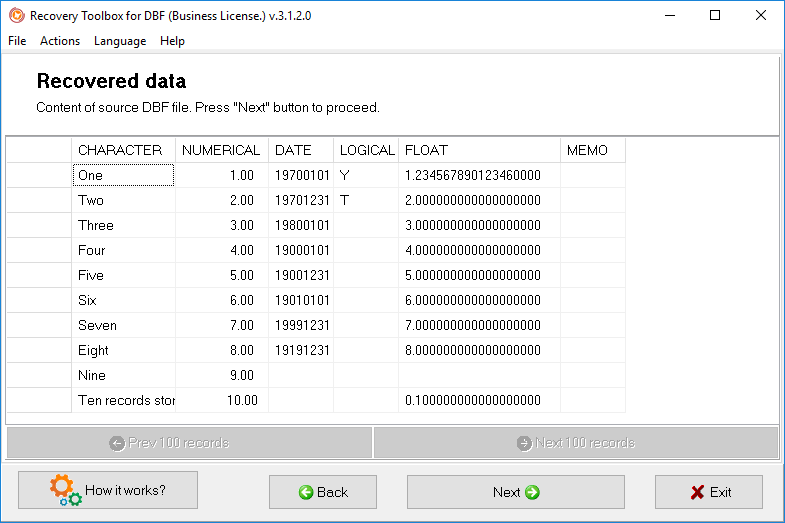
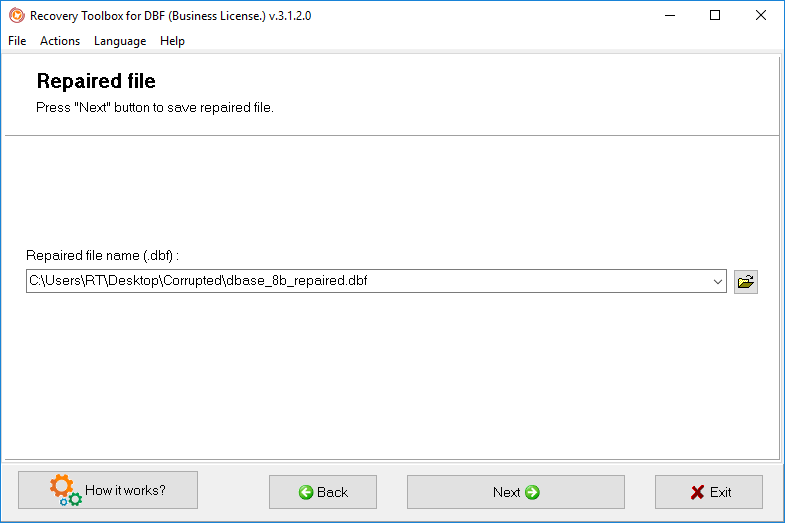
Recovery Toolbox for DBF स्रोत dbf और अन्य संबंधित फ़ाइलों को संशोधित या पुनर्लेखन नहीं करता है। यह केवल स्रोत फ़ाइलों को पढ़ता और उनका विश्लेषण करता है। इसलिए, एक बार रिकवरी प्रक्रिया पूरी हो जाने के बाद, आपको इन फ़ाइलों से पुनर्प्राप्त डेटा को सहेजना होगा।
ध्यान दें कि पुनर्प्राप्त डेटा को सहेजना केवल प्रोग्राम के पंजीकृत संस्करण में ही उपलब्ध है। परीक्षण संस्करण आपको केवल चरण 2 में पुनर्प्राप्त डेटा देखने की अनुमति देता है।
आउटपुट फ़ाइल का नाम निर्दिष्ट करने के लिए आप निम्न विधियों में से किसी एक का उपयोग कर सकते हैं:
- प्रोग्राम विंडो के मुख्य कार्य क्षेत्र में स्थित ड्रॉपडाउन सूची के साथ Repaired file name (.dbf): फ़ील्ड में फ़ाइल का नाम और पथ दर्ज करें। जब ओपन फ़ाइल डायलॉग दिखाया जाता है, तो प्रोग्राम स्वचालित रूप से इनपुट फ़ील्ड भर देता है। डिफ़ॉल्ट रूप से, यह पुनर्प्राप्त dbf फ़ाइल को उसी फ़ोल्डर में सहेजने का सुझाव देता है जिसमें मूल फ़ाइल स्थित है। हालाँकि, यह मूल फ़ाइल नाम में _repaired प्रत्यय जोड़ता है। यानी, यदि आपने example.dbf का उपयोग किया है, तो सॉफ़्टवेयर आउटपुट फ़ाइल example_repaired.dbf को कॉल करने का सुझाव देगा।
- मानक फ़ाइल सेविंग डायलॉग का उपयोग करके फ़ोल्डर और फ़ाइल नाम चुनें। डायलॉग बटन फ़ाइल नाम फ़ील्ड के दाईं ओर स्थित है। डिफ़ॉल्ट रूप से, डायलॉग पिछले पैराग्राफ़ में वर्णित नियम के अनुसार स्रोत फ़ाइल और फ़ाइल नाम वाले फ़ोल्डर का भी उपयोग करता है।
- इनपुट फ़ील्ड की ड्रॉपडाउन सूची से फ़ाइल नाम चुनें। Recovery Toolbox for DBF अपनी सेटिंग्स में पहले इस्तेमाल की गई फ़ाइलों के बारे में जानकारी सहेजता है और आपको इन फ़ाइल नामों और पथों का फिर से उपयोग करने की अनुमति देता है।

एक बार पथ और फ़ाइल नाम निर्दिष्ट हो जाने पर, डेटा को सहेजने के लिए प्रोग्राम विंडो के निचले भाग में स्थित Save बटन दबाएं।
यदि Repaired file name (.dbf): फ़ोल्डर में निर्दिष्ट फ़ोल्डर मौजूद नहीं है, तो प्रोग्राम Directory does not exist अधिसूचना दिखाएगा। फ़ाइल सहेजी नहीं जाएगी और प्रोग्राम फ़ाइल चयन चरण पर ही रहेगा।
यदि निर्दिष्ट फ़ाइल पहले से मौजूद है, तो प्रोग्राम फ़ाइल को अधिलेखित करने के लिए आपकी अनुमति मांगेगा: Do you want to rewrite the existing file? यदि आप No दबाते हैं, तो प्रोग्राम फ़ाइल चयन चरण पर भी रहेगा। यदि आप Yes दबाते हैं या यदि फ़ाइल अभी तक मौजूद नहीं है, तो Recovery Toolbox for DBF रिकवरी परिणामों के संशोधन के लिए आगे बढ़ेगा।
4. आउटपुट *.dbf फ़ाइल के संस्करण का चयन
Recovery Toolbox for DBF मूल फ़ाइल से पुनर्प्राप्त डेटा को किसी भी DBF प्रारूप में सहेज सकता है: dBase III-IV, FoxPro 3.x (या बाद का संस्करण)। हालाँकि, यह न भूलें कि किसी दस्तावेज़ को पुराने प्रारूप में सहेजने से इस प्रारूप के साथ असंगत दस्तावेज़ डेटा की हानि या भ्रष्टाचार हो सकता है।
आप ड्रॉपडाउन सूची वाले The version of a repaired file फ़ील्ड में गंतव्य फ़ाइल का प्रारूप चुन सकते हैं.

जब फ़ाइल प्रारूप चयन विंडो दिखाई जाती है, तो प्रोग्राम स्वचालित रूप से दस्तावेज़ को मूल दस्तावेज़ से मेल खाने वाले प्रारूप संस्करण में सहेजने का सुझाव देता है। यदि स्रोत फ़ाइल बहुत बुरी तरह क्षतिग्रस्त हो गई है और सॉफ़्टवेयर इसका पता नहीं लगा सकता है, तो यह फ़ाइल को नवीनतम उपलब्ध प्रारूप संस्करण में सहेजने का सुझाव देगा।
एक बार जब आप आउटपुट फ़ाइल का प्रारूप कॉन्फ़िगर करना समाप्त कर लें, तो डेटा पुनर्प्राप्ति और सेविंग के लिए आगे बढ़ने के लिए प्रोग्राम स्क्रीन के नीचे स्थित Save बटन दबाएं।
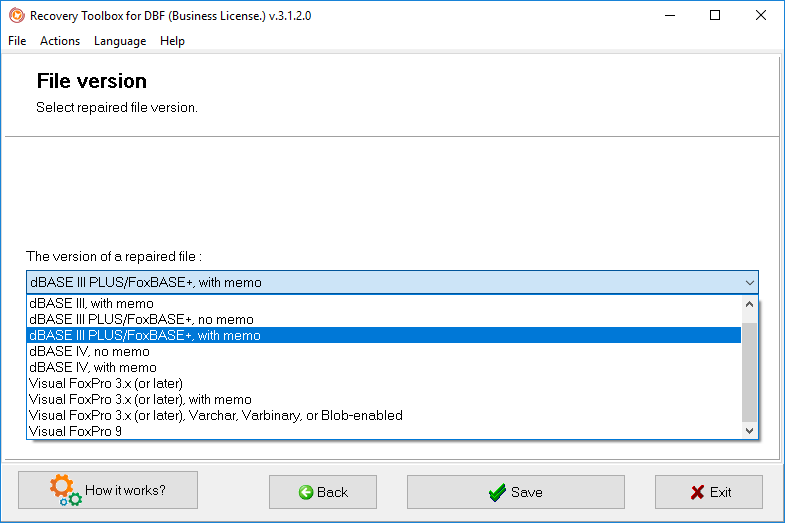
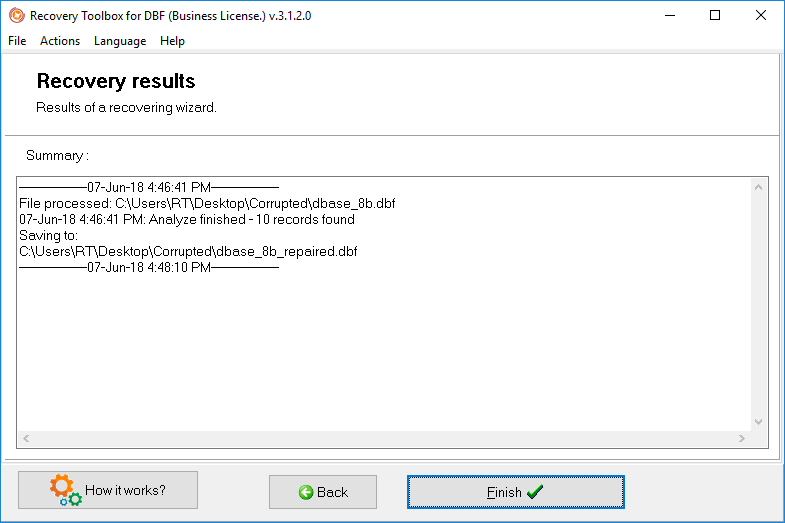
5. पुनर्प्राप्ति लॉग का संशोधन
इस चरण में, प्रोग्राम विंडो के मुख्य कार्य क्षेत्र में इस सत्र के दौरान पुनर्प्राप्त की गई फ़ाइलों के बारे में विस्तृत जानकारी प्रदर्शित करता है। उपयोगकर्ता को निम्नलिखित जानकारी दिखाई जाती है:
- पुनर्प्राप्त फ़ाइल का नाम और उसका पथ;
- आउटपुट फ़ाइल का नाम और उसका पथ;
- पुनर्प्राप्त रिकॉर्ड की संख्या;
- dbf तालिका फ़ाइल को पुनर्प्राप्त करने में प्रोग्राम द्वारा बिताया गया कुल समय।

एक बार जब आप परिणाम देखना समाप्त कर लें, तो आप प्रोग्राम विंडो के निचले भाग में स्थित Back बटन का उपयोग करके वापस जा सकते हैं और पहले से निर्दिष्ट किसी भी पैरामीटर को बदल सकते हैं (उदाहरण के लिए, पुनर्प्राप्त की गई फ़ाइल को वैकल्पिक फ़ाइल नाम के तहत सहेजना या पुनर्प्राप्त करने के लिए कोई अन्य फ़ाइल चुनना, आदि)।
यदि आपको अब प्रोग्राम का उपयोग करने की आवश्यकता नहीं है, तो आप Finish बटन पर क्लिक कर सकते हैं या प्रोग्राम विंडो को बंद कर सकते हैं।
संसाधन:
- विकिपीडिया पर DBF: https://en.wikipedia.org/wiki/.dbf
- विकिपीडिया पर माइक्रोसॉफ्ट विजुअल फॉक्सप्रो: https://en.wikipedia.org/wiki/Visual_FoxPro